Firefox profiler – derfor skal du oprette flere profiler i Firefox
Firefox er den eneste browser, når du arbejder seriøst med nettet. Og hvis du ikke allerede kender til nedenstående add on – kan jeg kun anbefale at sætte det op hurtigst muligt. Mulighederne er mange og værdien heraf – i sparet arbejdstid – er enorm. Opsæt flere profiler i Firefox – og styr eksempelvis mange forskellige Google konti samtidig.
Sådan opretter man en ny Firefox profil
Først – Luk Firefox
I Windows – vælg Start – Kør – og indtast “firefox.exe – profilemanager” og tryk ok.
På Mac – Kør Terminal (skriv evt. “terminal” i spotlight) – indtast “/Applications/Firefox.app/Contents/MacOS/firefox-bin -ProfileManager” og tryk ok.
Vælg “opret profil” – vælg næste – og indtast navnet på profilen.
Opret så mange profiler, som du har brug for.

Du kan altid finde Firefox profilemanager under menupunktet filer.
Dermed kan du – som jeg – have en profil til:
- Default – Dagligdags brug
- OMD Standard – Arbejdsprofil
- Tom – En profil, som aldrig bliver logget ind i, til at se upåvirkede resultater i søgemaskinerne
- SeoPR – En profil til SEO firefox plugins
- Analytics – En profil til analytics firefox plugins
– plus en række andre til forskellige tests og til afprøvelser af nye firefox plugins.
Dermed kan du også holde styr på de mange fremragende firefox plugins, der er eksisterer.
Du bør ligledes installere Firefox profile switcher, så du nemt og hurtigt kan skifte mellem forskellige profiler. Du kan hente profile switcher her. Profile switcher giver dig adgang til at skifte profiler direkte i browserens nederste højre hjørne.
![]()
Højreklik på ikonet og vælg den profil, du ønsker at skifte til.
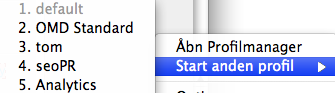
Bruger du ikke allerede flere Firefox profiler, spilder du din tid unødigt. Så opret en ny profil til hvert arbejdsområde.
Hvad er dine erfaringer med Firefox profiler?
10 Kommentarer til “Firefox profiler – derfor skal du oprette flere profiler i Firefox”
Kommenter post
Få nyhedsbrev:
Seneste indlæg
- Link Building i 2016 – 10 svar fra de største danske SEO eksperter
- Få 20% bedre load-tider med HTTP/2 protokollen
- Derfor skal du aldrig droppe tanken om dit drømmedomæne
- SEMAward 2015 – vinderne er fundet
- De 96 bedste artikler, blogposts, debatindlæg og podcasts om online markedsføring
Mest læste indlæg
- Link building 2012 – 12 håndgribelige tips fra de største danske eksperter
- Det perfekte SEO title tag
- Google+ (plus) – med Google Circles – Googles Sociale netværk
- Yahoo! skifter til Bing – hvad med Site Explorer?
- Utraditionelle Off-Page SEO Strategier
- Adwords tricks – 11 tips til en kick-ass Adwords annonce
- Google Places – udfyld det perfekt (Local business Center)
- Nyt Google+ Dashboard – saml dine Google produkter ét sted
- Google Pandaen er Tam, Uden Tænder og Ganske Harmløs
- Google Webmaster Tool – sådan registrerer du dit website
Seneste kommentarer
- til 14 spørgsmål og svar om link building – sådan foretager du link building i 2014
- til Link Building i 2016 – 10 svar fra de største danske SEO eksperter
- til 13.880 grunde til at du skal kommentere på blogs
- til 13.880 grunde til at du skal kommentere på blogs
- til Utraditionelle Off-Page SEO Strategier

 Posted af
Posted af 
Peter Lauge says:
Det lyder fedt. Men kan du komme med nogle gode eksempler på hvordan du bruger det? Jeg har lidt svært ved at se hele pointen :-)
Peter Lauge says:
Glemte lige at tilmelde mig mail ved ny kommentar.
Rasmus says:
@peter – fordelen ligger eksempelvis i, at du ikke behøver at have alle firefox plugins i den samme profil – og den ubetinget største – at du kan være logget ind på mange forskellige gmail eller google konti samtidig.
Søren Sprogø says:
Genialt :-)
Kan man evt. styre profilen via shortcut parametre?
Så kan man f.eks. have flere Firefox ikoner på sit skrivebord, som automatisk starter de respektive profiler op.
Rasmus says:
@Søren
Jeg synes også det er rimelig genialt :)
Du kan se et eksempel på hvordan man opretter shortcuts for firefox profiler på pc og på mac:
http://kb.mozillazine.org/Shortcut_to_a_specific_profile
http://spf13.com/feature/managing-firefox-profiles-os-x
Peter Lauge says:
Nå – nu har jeg endelig fået taget mig sammen til at teste denne her måde at arbejde på. Men ikke uden problemer.
Nå jeg prøver at skifte profil får jeg denne besked:
Close Firefox
A copy of Firefox is already open. Only one copy of Firefok can be open at a time.
Jeg klikker OK og der åbner en ny Firefox App op. Virker det også sådan hos jer?
Undre mig bare over denne Alert boks.
Hvordan bruger I det? Jeg troede “bare” man oprettede en ny tap og valgte sin profil nede i bunden af browseren. Men det ser ud til at ikke kan arbejde på den måde.
:-)
Rasmus says:
@Peter
Godt at høre at du har gjort et forsøg med brugen af firefox profiler :)
Hvilket OS sidder du på?
Alert’en kan fremkomme hvis du eksempelvis på mac har flere profiler åbent samtidig, men ikke får lukket dem korrekt efterfølgende.
se billede her:
Når alt er opsat korrekt bør du være i stand til at have eksempelvis 3 vinduer åbent, hvor du er logget ind på 3 forskellige google konti. Under hvert vindue kan du så have alle de ønskede tabs åbne.
Peter Lauge says:
@Rasmus:
Jeg bruger MAX OS. Jeg kan også godt åbne flere App’s – men undre mig bare over Alerten.
Og så skal man lige vende til til en helt ren Firefox uden plug-ins og history m.v.
Men har nu lært at arbejde med det. Så tak for tippet!
:-)
Hannah says:
Hej gutter. Jeg googlede for at finde en måde at have flere konti åbne samtidig. Ex. google og facebookkonti, så den ene ikke hele tiden skal logges ud for at den anden kan logge ind. Så kom jeg til denne side, men er det dét I skriver om? Det er mere teknisk sprog end jeg er inde i.
Rasmus says:
@Hannah
Der burde være ikke være noget problem i, at være logget ind på en Google konti og Facebook samtidig. Men hvis du ønsker at adskille dem, kan du med fordel også bruge fremgangsmåden, som nævnt i indlægget. Så kan du i princippet lave en profil til dig og din Google konto + Facebook konto – og en ekstra profil med en nye Google konto + evt. Facebook.